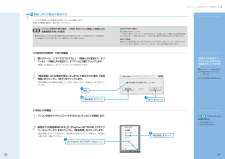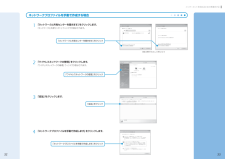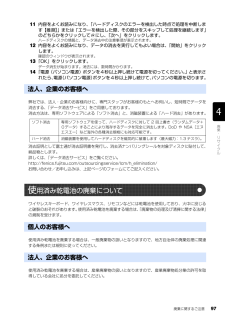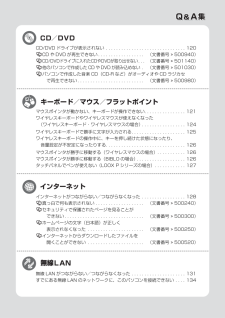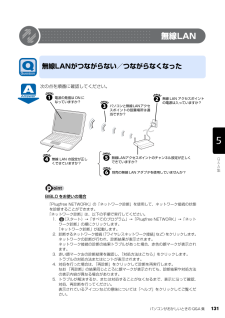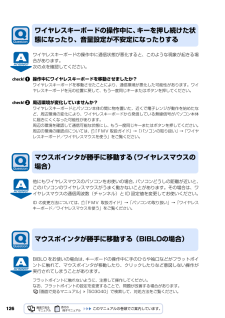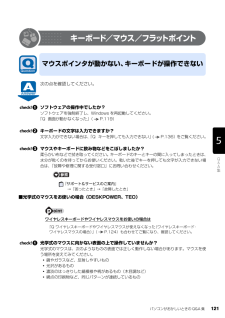Q&A
取扱説明書・マニュアル (文書検索対応分のみ)
"ワイヤレス"2 件の検索結果
"ワイヤレス"10 - 20 件目を表示
全般
質問者が納得汎用のワイヤレスマウスでも別に普通に使える。ワイヤレスの場合買えばUSB接続レシーバーも付いてくる。
5826日前view100
全般
質問者が納得「起動時」が、もしWindows起動前・起動中だったらハード的な不具合の可能性もあります。何となくですが、キーボードやマウスの入力が押されっぱなしの可能性があります。(その際は起動中にピピピピピピ・・・となります)購入してまだ10ヶ月と言う事ですから、メーカー保証期間中に修理に出した方が安心だと思いますよ。あとワイヤレスデバイスの「電池残量」も確認です。
5981日前view87
操 作 方法 の 確 認これ以降の操作は、お使いの機種によって異なります。「保証書」に記載されている機種のシリーズ名を確認し、操作を行ってください。DESKPOWER マ・ ・ ・ウ ス を使って操作します。イラストは一例です。お使いの機種により異なります。デスクパワーマウスを平らな場所に置いたまますべらせるとマウスの動きに合わせて、 (マウスポインタ)が画面の上を動きます。目的の位置にマウスポインタを合わせ、左ボタンをカチッと1回押して、すぐに離します。この操作のことを、「クリック」といいます。マウスの向きに注意してください・ ワイヤレスマウスはボタンがあるほうをパソコン本体に向けて使います。・USBマウスはケーブルをパソコン本体に向けて使います。マウスポインタがうまく動かない場合操作をしてもマウスポインタがうまく動かない場合は『スタートガイド1設置編』をご覧になり、パソコンを設置している環境および接続の確認をしてください。TEO / BIBLO ( LOOX Pを除く ) フ・・・・・・・・ラットポイン ト を使って操作します。目的の位置にマウスポインタを合わせ、左ボタンをカチッと1回押...
インターネットを始めるための準備をする「無線LAN電波オン/オフツール」は次の方法で起動することもできます。(スタート)→「検索の開始」に半角英数字で次のように入力し、を押します。c:\fjuty\WLANUty\WLANUty.exe ワイヤレススイッチの位置(BIBLO)『FMV取扱ガイド』→「各部の名称と働き」● DESKPOWER、TEOの場合1 (スタート)→「すべてのプログラム」→「無線LAN電波オン/オフツール」→「無線LAN電波オン/オフツール」の順にクリックします。「無線LAN電波オン/オフツール」ウィンドウが表示されます。2 「現在無線LANの電波が停止しています」と表示された場合、「電波発信」をクリックし、「終了」をクリックします。「現在無線 LANの電波が発信しています」と表示されている場合は、終了をクリックします。● BIBLOの場合1 パソコン本体のワイヤレススイッチがONになっていることを確認します。2 画面右下の通知領域にある (Plugfree NETWORK[プラグフリーネットワーク])を右クリックし、「電波発信」をクリックします。「電波発信」がグレーに表示され、...
インターネットを始めるための準備をするネットワークプロファイルを手動で作成する場合1 「ネットワークと共有センターを開きます」をクリックします。「ネットワークと共有センター」ウィンドウが表示されます。2 「ワイヤレスネットワークの管理」をクリックします。「ワイヤレスネットワークの管理」ウィンドウが表示されます。3 「追加」をクリックします。「追加」をクリック4 「ネットワークプロファイルを手動で作成します」をクリックします。「ワイヤレスネットワークの管理」をクリック「ネットワークプロファイルを手動で作成します」をクリック画面は機種や状況により異なります「ネットワークと共有センターを開きます」をクリック
廃棄に関するご注意 97目的に合わせてお読みください11 内容をよくお読みになり、「ハードディスクのエラーを検出した時点で処理を中断します【推奨】」または「エラーを検出した際、その部分をスキップして処理を継続します」のどちらかをクリックして にし、「次へ」をクリックします。ハードディスクの情報と、データ消去中の注意事項が表示されます。12 内容をよくお読みになり、データの消去を実行してもよい場合は、「開始」をクリックします。確認のウィンドウが表示されます。13 「OK」をクリックします。データ消去が始まります。消去には、数時間かかります。14 「電源(パソコン電源)ボタンを4秒以上押し続けて電源を切ってください。」と表示されたら、電源(パソコン電源)ボタンを4秒以上押し続けて、パソコンの電源を切ります。弊社では、法人・企業のお客様向けに、専門スタッフがお客様のもとへお伺いし、短時間でデータを消去する、「データ消去サービス」をご用意しております。 消去方法は、専用ソフトウェアによる「ソフト消去」と、消磁装置による「ハード消去」があります。消去証明として富士通が消去証明書を発行し、消去済ナンバリングシールを対象デ...
パソコンがおかしいときの Q&A 集 101マウスポインタが動かない、キーボードが操作できない. . . . . . . . . . . . . . . . 121ワイヤレスキーボードやワイヤレスマウスが使えなくなった (ワイヤレスキーボード・ワイヤレスマウスの場合). . . . . . . . . . . . . . . . . 124ワイヤレスキーボードで勝手に文字が入力される. . . . . . . . . . . . . . . . . . . . . 125ワイヤレスキーボードの操作中に、キーを押し続けた状態になったり、 音量設定が不安定になったりする. . . . . . . . . . . . . . . . . . . . . . . . . . . . . . . 126マウスポインタが勝手に移動する(ワイヤレスマウスの場合) . . . . . . . . . . . 126マウスポインタが勝手に移動する(BIBLO の場合). . . . . . . . . . . . . . . . . . . 1 26タッチパネルでペンが使えない(LOOX P シリーズの場合) . . . ....
パソコンがおかしいときの Q&A 集 131目的に合わせてお読みください無線 LAN /モデム次の点を順番に確認してください。BIBLO をお使いの場合無線LANがつながらない/つながらなくなった「Plugfree NETWORK」の「ネットワーク診断」を使用して、ネットワーク接続の状態 を診断することができます。「ネットワーク診断」は、以下の手順で実行してください。1. (スタート)→「すべてのプログラム」→「Plugfree NETWORK」→「ネット ワーク診断」の順にクリックします。「ネットワーク診断」が起動します。2. 診断するネットワーク接続 (「ワイヤレスネットワーク接続」など)をクリックします。ネットワークの診断が行われ、診断結果が表示されます。 ネットワーク接続の診断の結果トラブルがあった場合、赤色の顔マークが表示されます。3. 赤い顔マーク左の診断結果を確認し、 「対処方法はこちら」をクリックします。トラブルの対処方法またはヒントが表示されます。4. 対処を行った場合は、 「再診断」をクリックして診断を再実行します。なお 「再診断」の結果同じところに顔マークが表示されても、診断結果や対処方...
126ワイヤレスキーボードの操作中に通信状態が悪化すると、このような現象が起きる場合があります。 次の点を確認してください。操作中にワイヤレスキーボードを移動させましたか?ワイヤレスキーボードを移動させたことにより、通信環境が悪化した可能性があります。ワイヤレスキーボードを元の位置に戻して、もう一度同じキーまたはボタンを押してください。 周辺環境が変化していませんか?ワイヤレスキーボードとパソコン本体の間に物を置いた、近くで電子レンジが動作を始めたなど、周辺環境の変化により、ワイヤレスキーボードから発信している無線信号がパソコン本体に届きにくくなった可能性があります。周辺の環境を確認して通信可能な状態にし、もう一度同じキーまたはボタンを押してください。周辺の環境の確認点については、 『FMV 取扱ガイド』→「パソコンの取り扱い」→「ワイヤレスキーボード/ワイヤレスマウスを使う」をご覧ください。他にもワイヤレスマウスのパソコンをお使いの場合、パソコンどうしの距離が近いと、このパソコンのワイヤレスマウスがうまく動かないことがあります。その場合は、ワイヤレスマウスの通信周波数(チャンネル)と ID 設定値を変更し...
124パソコンに添付されているワイヤレスキーボードやワイヤレスマウスをお使いの方は、次の点を確認してください。「Q マウスポインタが動かない、キーボードが操作できない」 ( P.121)の対処方法も参考 にしてください。ワイヤレスキーボード/ワイヤレスマウスをお使いの場所は適当ですか?パソコン設置場所やお使いの状況によっては、通信を妨げる原因となる場合があります。次のマニュアルをご覧になり、正しい配置とワイヤレスキーボード/ワイヤレスマウスを使用するときの注意事項を確認してください。→「パソコンの取り扱い」→「ワイヤレスキーボード/ワイヤレスマウスを使う」ワイヤレスキーボード/ワイヤレスマウスに正しく電池がセットされていますか? 電池が切れていませんか?電池が正しくセットされていなかったり、適切でない電池を使用していたりした場合、ワイヤレスキーボード/ワイヤレスマウスが正しく動作しなかったり電池寿命が極端に短くなったりすることがあります。また、ご購入時に添付されている乾電池は初期動作確認用のため、すぐに寿命に達する場合があります。なお、標準的な使用状況での電池交換の目安は次のようになります。【標準的な使用...
128インターネット次の順番で確認してください。 1 つの作業を行うごとに、問題が解決しているか確認することをお勧めします。BIBLO をお使いの場合インターネットがつながらない/つながらなくなった「Plugfree NETWORK」の「ネットワーク診断」を使用して、ネットワーク接続の状態 を診断することができます。「ネットワーク診断」は、以下の手順で実行してください。1. (スタート)→「すべてのプログラム」→「Plugfree NETWORK」→「ネット ワーク診断」の順にクリックします。「ネットワーク診断」が起動します。2. 診断するネットワーク接続をクリックします。(選択例)・無線 LAN 接続の場合:「ワイヤレスネットワーク接続」をクリックします。 ・有線 LAN 接続の場合:「ローカルエリア接続」をクリックします。ネットワークの診断が行われ、診断結果が表示されます。 ネットワーク接続の診断の結果トラブルがあった場合、赤色の顔マークが表示されます。ケーブルは正しく接続されていますか?ネットワーク機器の電源は入っていますか?正常に動いていますか?他のホームページを表示できますか?インターネットの設定に...
パソコンがおかしいときの Q&A 集 121目的に合わせてお読みくださいキーボード/マウス/フラットポイント次の点を確認してください。ソフトウェアの操作中でしたか?ソフトウェアを強制終了し、Windows を再起動してください。「Q 画面が動かなくなった」 ( P.119)キーボードの文字は入力できますか?文字入力ができない場合は、「Q キーを押しても入力できない」( P.136)をご覧ください。マウスやキーボードに飲み物などをこぼしましたか?柔らかい布などで拭き取ってください。キーボードのキーとキーの間に入ってしまったときは、水分が乾くのを待ってからお使いください。乾いた後でキーを押しても文字が入力できない場合は、「故障や修理に関する受付窓口」にお問い合わせください。→「困ったとき」→「故障したとき」■光学式のマウスをお使いの場合(DESKPOWER、TEO)ワイヤレスキーボードやワイヤレスマウスをお使いの場合は光学式のマウスに向かない表面の上で操作していませんか?光学式のマウスは、次のようなものの表面では正しく動作しない場合があります。マウスを使う場所を変えてみてください。・鏡やガラスなど、反射しやす...
- 1